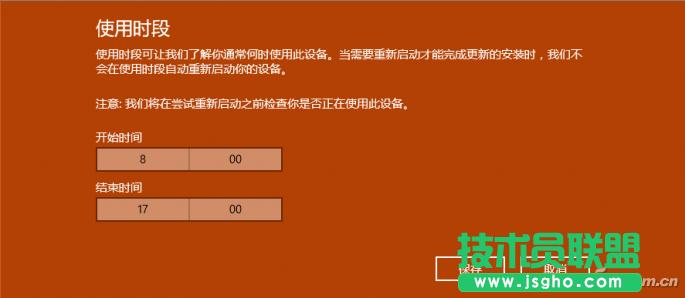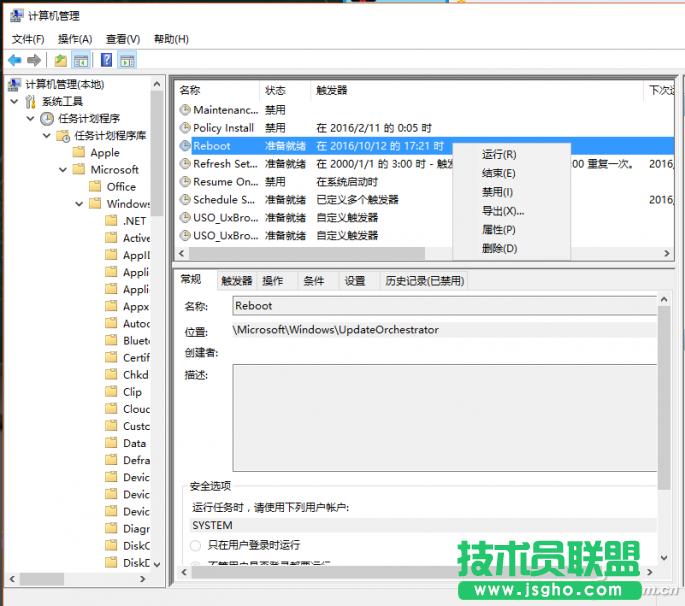Windows10如何正常更新不重啟
發布時間:2022-05-05 文章來源:xp下載站 瀏覽:
|
Windows 10是美國微軟公司研發的跨平臺及設備應用的操作系統。是微軟發布的最后一個獨立Windows版本。Windows 10共有7個發行版本,分別面向不同用戶和設備。截止至2018年3月7日,Windows 10正式版已更新至秋季創意者10.0.16299.309版本,預覽版已更新至春季創意者10.0.17120版本 為讓大家有個舒爽的Windows 10使用環境,不被頻繁的更新重啟打擾,小編冥思苦想出來《只要2步 永久關閉Win10自動更新》的解決方案。結果新的問題來了,好多讀者既想讓電腦正常更新,不想被系統自動重啟打擾。你們的要求咋那么多呢? 錯了,各位看官,只要是您們的問題我們一定竭力滿足。雖然也有熱心讀者提出了更改更新“使用時段”設置解決這個問題,但那個設置有個很大的隱患,如果你沒有在那個時間段使用電腦,最終的結果還是沒用。所以干脆還是徹底點,禁用系統的自動重新功能就好了。
在Windows 10左下角的標志上鼠標右鍵后選擇“計算機管理”, 依次進入系統工具-任務計劃程序-任務計劃程序庫-Microsoft-Windows-UpdateOrchestrator 在右側找到Reboot項,右鍵單擊選擇“禁用”即可。
如果之前你曾經通過其他方式禁用了“計劃任務”或這個組件掛了,CFan也有辦法解決的。 直接進入以下位置: C:WindowsSystem32TasksMicrosoftWindowsUpdateOrchestrator 找到Reboot文件,將其文件后綴更改成其他類型(如.bak等比較生僻的后綴,絕對不要是常用可以打開或執行的.exe、.jpg等)。再在上面的那個目錄下新建個名為Reboot的文件夾,就不怕Windows 10更新之后不打招呼的重啟了。 新技術融合:在易用性、安全性等方面進行了深入的改進與優化。針對云服務、智能移動設備、自然人機交互等新技術進行融合。Windows 10所新增的Windows Hello功能將帶來一系列對于生物識別技術的支持。除了常見的指紋掃描之外,系統還能通過面部或虹膜掃描來讓你進行登入。當然,你需要使用新的3D紅外攝像頭來獲取到這些新功能。 |
相關文章
本類教程排行
系統熱門教程
本熱門系統總排行